如何将win10系统电脑上的此电脑固定到任务栏上
我们经常将一些自己常用的软件固定到电脑的任务栏中,方便我们下次快速打开。当我们需要将此电脑固定到任务栏上时应当怎么操作呢,接下来就让小编来教你们吧。
具体如下:
1. 第一步,打开win10系统电脑桌面下方的搜索图标或点击搜索栏。
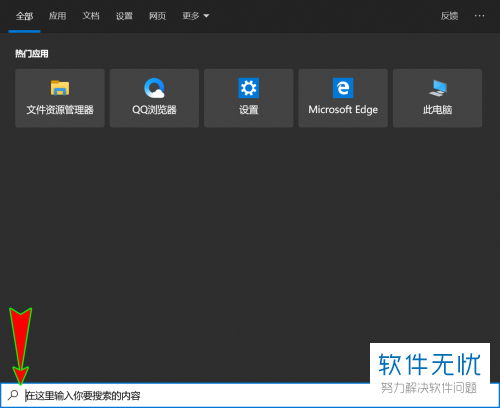
2. 第二步,在搜索栏中输入此电脑,弹出此电脑应用。
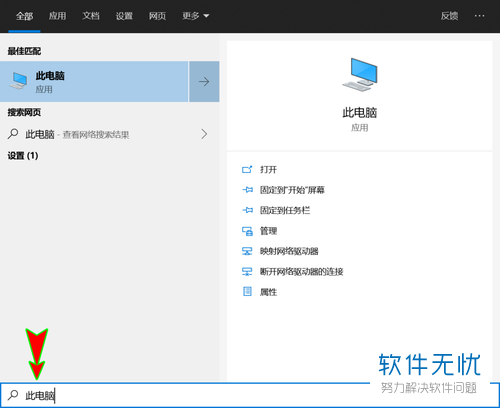
3. 第三步,点击页面右方此电脑应用下方的固定到任务栏按钮。
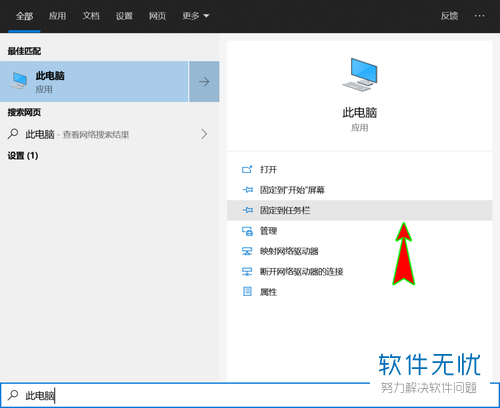
4. 第四步,设置完成后,我们就可以在任务栏中看到此电脑应用。
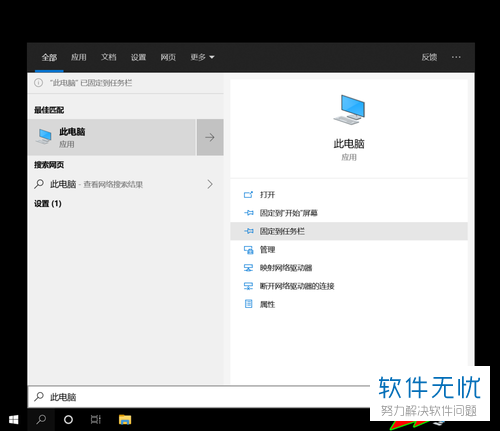
5. 第五步,点击任务栏中的此电脑应用即可快速打开应用。
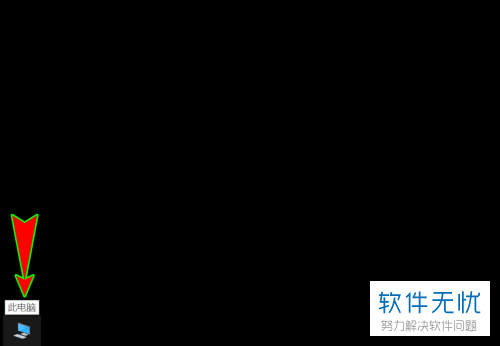
6. 第六步,右击任务栏中的此电脑应用,然后点击从任务栏取消固定按钮即可取消固定到任务栏。
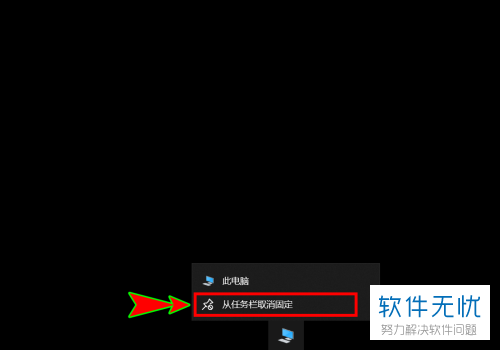
以上就是小编为大家介绍的怎么将win10系统电脑上的此电脑固定到任务栏上的方法。
分享:
相关推荐
- 【其他】 WPS文字PDF为什么导出来会乱 04-26
- 【其他】 WPSppt怎么套模板 04-26
- 【其他】 WPS文字insert 04-26
- 【其他】 WPS文字生成图表 04-26
- 【其他】 WPS文字怎么旋转180度 04-26
- 【其他】 WPS文字圆形排列 04-26
- 【其他】 WPS文字颜色快捷键 04-26
- 【其他】 WPS文字阴影效果 04-26
- 【其他】 WPS文字右上角标注【1】 04-26
- 【其他】 WPS文字太长怎么弄两行 04-26
本周热门
-
iphone序列号查询官方入口在哪里 2024/04/11
-
输入手机号一键查询快递入口网址大全 2024/04/11
-
oppo云服务平台登录入口 2020/05/18
-
outlook邮箱怎么改密码 2024/01/02
-
mbti官网免费版2024入口 2024/04/11
-
光信号灯不亮是怎么回事 2024/04/15
-
苹果官网序列号查询入口 2023/03/04
-
fishbowl鱼缸测试网址 2024/04/15
本月热门
-
iphone序列号查询官方入口在哪里 2024/04/11
-
输入手机号一键查询快递入口网址大全 2024/04/11
-
oppo云服务平台登录入口 2020/05/18
-
outlook邮箱怎么改密码 2024/01/02
-
mbti官网免费版2024入口 2024/04/11
-
苹果官网序列号查询入口 2023/03/04
-
fishbowl鱼缸测试网址 2024/04/15
-
光信号灯不亮是怎么回事 2024/04/15
-
计算器上各个键的名称及功能介绍大全 2023/02/21
-
正负号±怎么打 2024/01/08











